Linux için En İyi 7 Uzak Masaüstü İstemcisi
- HelpWire
- →
- Blog
- →
- Windows'tan Linux Masaüstüne Erişim
- →
- Linux için Uzak Masaüstü İstemcisi
Uzak Masaüstü istemcileri, RDP protokolü kullanılarak uzaktan oturum başlatmak için kullanılır. RDP, Windows’ta yerel olarak desteklenir, bu da bir Linux istemcisinin kolayca bir Windows makinesine bağlanabilmesi anlamına gelir. xrdp gibi RDP sunucuları da Linux’ta mevcuttur ve aynı istemciler bunlara bağlanmak için de kullanılabilir.
1. HelpWire
Bir RDP istemcisi olmasa da, HelpWire Linux için en iyi ücretsiz uzaktan masaüstü programıdır ve bu makalede tartışılan diğer seçeneklerle eşit veya daha iyi işlevsellik sunar. En önemli avantajı, uzaktan erişim oturumunu lokal ağlar veya kendi barındırılan sunucular yerine internet üzerinden başlatabilmektir. Sunucunun IP adresini aramanıza, herhangi bir ayarı değiştirmenize veya hatta root erişimiyle çalıştırmanıza gerek yoktur – sadece ana bilgisayarda bir bağlantı açın ve kullanıma hazırdır.
HelpWire’da pano hem metin hem de dosyalar için çalışır ve RDP’nin aksine, başlatılması için mevcut kullanıcı oturumunun sonlandırılması gerekmez. Bu da onu destek için benzersiz şekilde uygun kılar. Tüm bu özelliklere rağmen HelpWire ücretsizdir – bir deneyin.
Linux'te HelpWire Hızlı Oturumu Nasıl Başlatılır
-
HelpWire Operatör uygulamasını indirin.
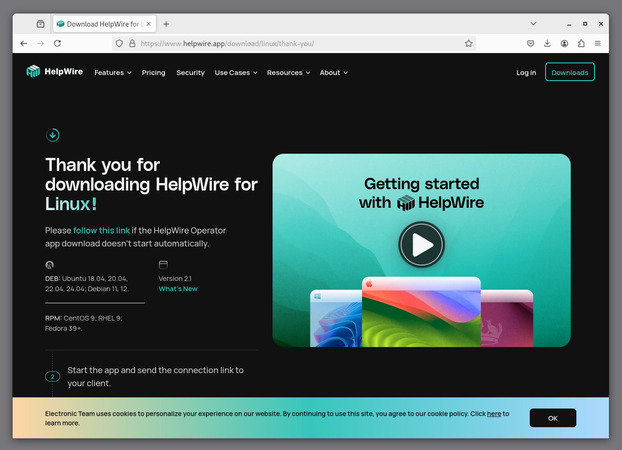
-
.tar arşivini çıkarın.

-
“helpwire-operator/bin” klasörüne gidin ve klasörü Terminal’de açın.
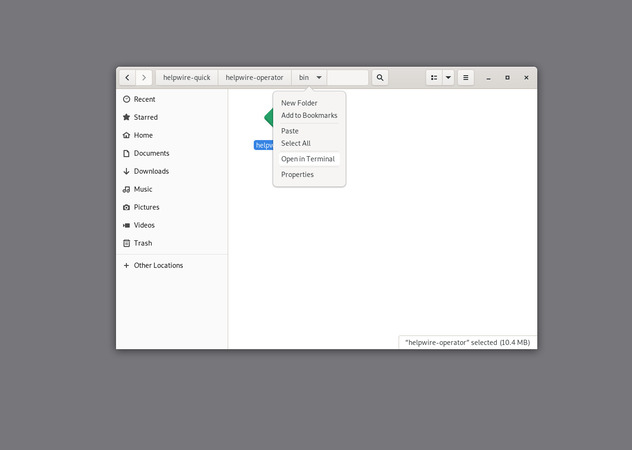
-
helpwire-operator uygulamasını çalıştırın.
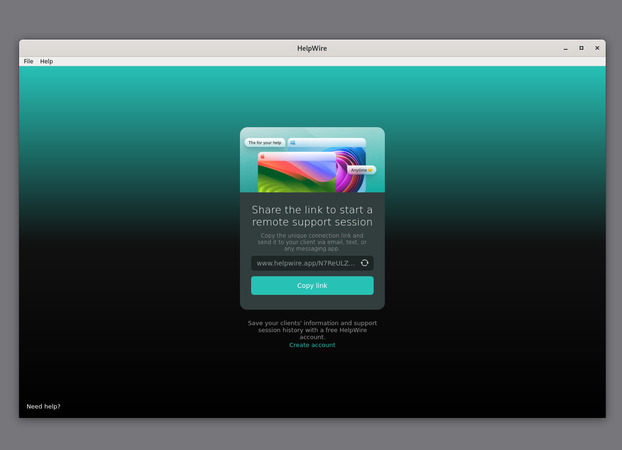
-
Oturuma ev sahipliği yapacak makineye bağlantıyı gönderin.
-
Ana makinede bağlantıyı açın, indirilen istemciyi çalıştırın ve oturuma izin verin.
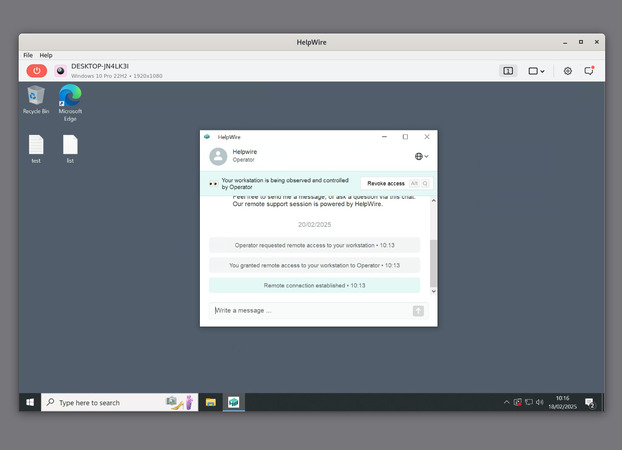
Hepsi bu kadar – artık uzak bilgisayar ile etkileşime geçebilirsiniz.
Linux'te HelpWire kullanımıyla ilgili video rehberi
2. Remmina
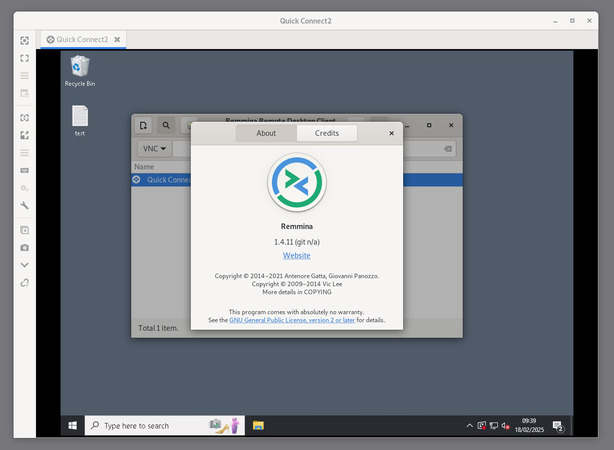
Remmina, birçok nedenle popüler bir çözümdür – basit bir grafik arayüz, bağlantı kaydetme ve yerel ağda iyi performans. Bir bağlantı kaydedildikten sonra, çift tıklamayla başlatılabilir. Doğrudan dosya aktarımı mevcut olmasa da, paylaşılan bir klasör etkinleştirilebilir. Görüntü ayarları listedeki bazı uygulamalar kadar fazla olmasa da, birçoğu çalışmakta olan oturumun yan panelinden anında değiştirilebilir.
3. KRDC
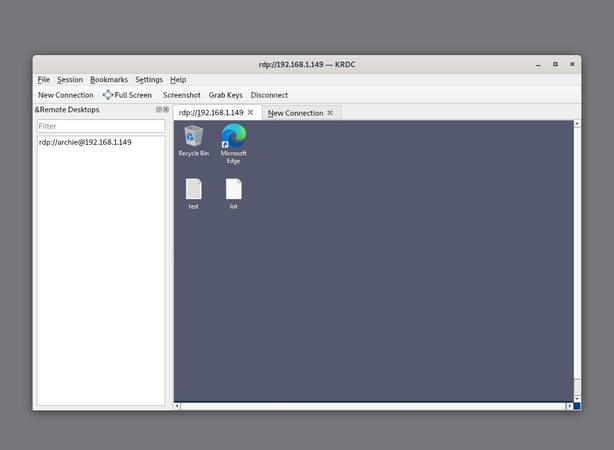
KDE masaüstü ortamının bir parçası olarak oluşturulan KRDC, bazı açılardan ona dayanır, örneğin parola saklama gibi. KWallet olmadan oturumlar için parolaları kaydedemezsiniz ve cüzdan daha güvenli olsa da, bu seçeneğin sunulması memnuniyet verici olurdu. Bunun dışında, kullanıcı arayüzü şık ve farklı sekmelerde birden fazla oturumu çalıştırabilirsiniz; bu da birden fazla ayrı pencereyle uğraşmaktan çok daha kolaydır. Pano yalnızca metin içindir; dosya kopyalama ise yalnızca paylaşılan bir klasör aracılığıyla mümkündür.
4. FreeRDP2
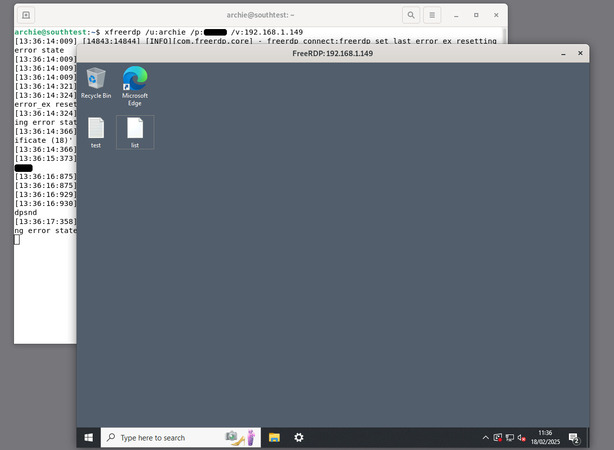
Bu komut satırı RDP istemcisi, GUI çözümlerinde bulunmayan birçok seçenek sunar. Bunlar arasında grafikler ve sıkıştırma seçeneklerinin yanı sıra seri portlar ve USB aygıtları için bireysel geçiş yer alır. Çoklu monitör kurulumu ile bir Uzak Masaüstü oturumu başlatmak istiyorsanız, bu uygulamaya alternatif çok azdır. Sağlanan dokümantasyon ve örnekler, nispeten deneyimsiz kullanıcılar için bile yeterlidir.
5. Sirke

Vinagre, ayarları oldukça sınırlı olan basit bir grafik arayüz aracıdır. Oturumlar için kullanıcı adı ve parola kaydedilmez ve bağlantıları kaydedemez veya yer imlerine ekleyemezsiniz – yalnızca geçmişten en son kullanılanlara erişebilirsiniz. İstikrarlı performansı dışında, bu istemci hakkında fazla bir şey söylenemez.
6. rdesktop
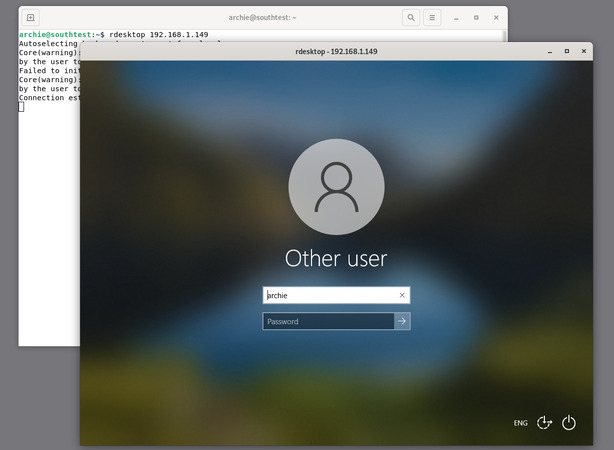
rdesktop, alternatiflerde bulunan grafik kalitesi ve sıkıştırma gibi daha gelişmiş bazı seçeneklerden yoksundur, ancak yine de kullanıcıların USB geçişini yapılandırmasına olanak tanır. Bu tek başına onu daha az tercih edilir yapmaz, ancak rdesktop’un en büyük dezavantajı, ana makinede Ağ Düzeyi Kimlik Doğrulama’nın devre dışı bırakılmasını gerektirmesidir. NLA’nın devre dışı bırakılmasıyla gelen riskler göz önüne alındığında, acil durumlar dışında kullanmaya kesinlikle değmez.
7. Apache Guacamole
Apache Guacamole, kutudan çıktığı gibi çalışan bir çözüm değildir. Ya bazı karmaşık yapılandırma adımlarından geçmeniz ya da bir kurulum betiği kullanmanız gerekir. Hatta istemci bile çalıştırmak için Tomcat servisine ihtiyaç duyan .war formatında gelir. Bu, listedeki diğer çözümler gibi son kullanıcı ürünü değildir.
Guacamole, basit bir sunucu-istemci kurulumundan ziyade bulut ortamları için daha uygundur. Yetkin bir uzmanın elinde, çalıştırmak için yalnızca bir HTML5 tarayıcı gerektirirken yüksek taşınabilirlik sağlayabilir.
Sıkça Sorulan Sorular (SSS):
Bir Linux uzak masaüstü istemcisi, bir kullanıcının uzakta bulunan bir Linux bilgisayara yerel ağ veya İnternet üzerinden erişmesini ve kontrol etmesini sağlayan bir yazılım aracıdır.
Gelişmiş kullanıcılar, kısayol tuşları, sezgisel bir arayüz ve özelleştirme seçenekleri gibi işlevler aramalıdır. Güvenlik, gizlilik ve aynı anda birden fazla oturumu destekleme yeteneği de Linux RDP istemcisi seçerken dikkate alınması gereken faktörlerdir.